


win7系统中,我们有时候会使用到远程桌面的功能,一些小伙伴不知道win7的远程桌面连接在哪里打开,针对这个问题,小编今天来给大家讲解一下win7的远程桌面连接在哪里打开的操作方法,跟着小编一起来看看吧。
win7远程桌面连接的打开方法:
第一步:首先我们打开win7电脑,然后鼠标点击桌面左下角的开始菜单按钮。
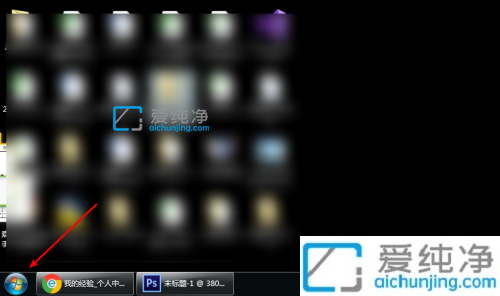
第二步:在打开的开始菜单中,下拉找到【附件】选项。
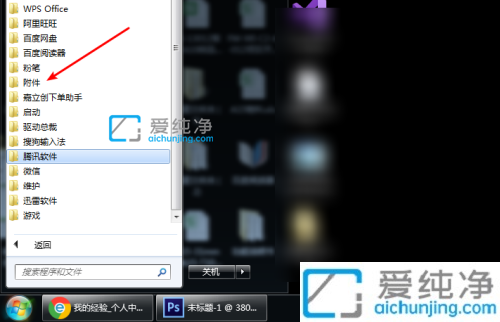
第三步:展开附件选项,我们就可以看到 远程桌面连接 选项。
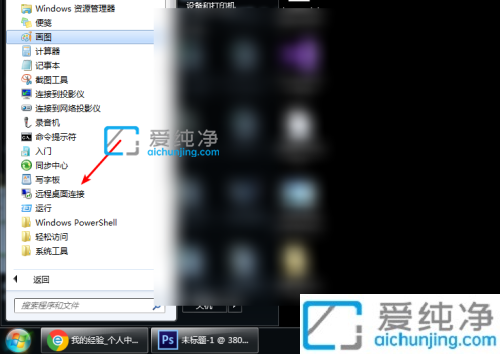
第四步:打开远程桌面连接之后,输入要连接的电脑IP地址,再点击连接。
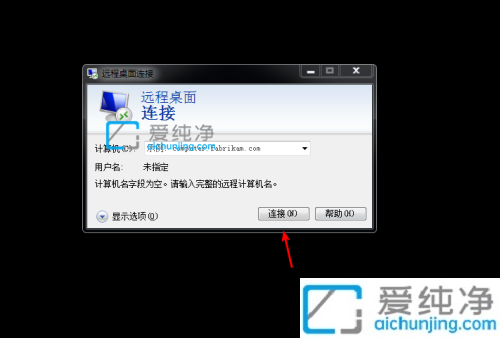
上述就是小编告诉大家的win7的远程桌面连接在哪里打开的设置方法了,有需要的用户就可以根据小编的步骤进行操作,更多精彩资讯,尽在爱纯净。
| 留言与评论(共有 条评论) |